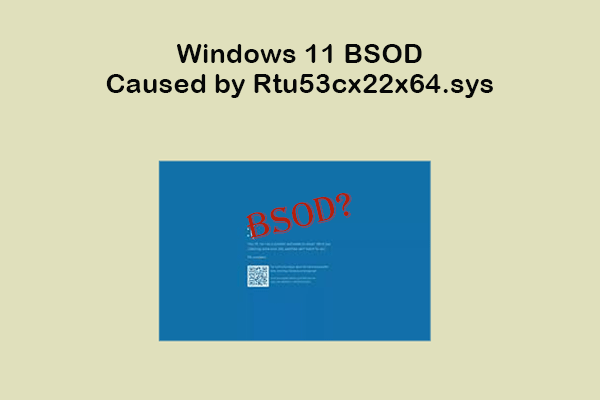ویندوز 11 BSOD ناشی از RTU53CX22X64.SYS
ویندوز 11 BSOD ناشی از RTU53CX22X64.SYS غالباً در سالهای اخیر در بین کاربران با استفاده از کارتهای شبکه USB Realtek رخ داده است ، به خصوص هنگام اتصال به ایستگاه docking ، ورود به حالت خواب یا استفاده از نرم افزار امنیتی خاص (مانند Symantec Endpoint Protection).
دلیل اینکه ویندوز 11 BSOD ناشی از RTU53CX22X64.SYS عمدتاً مربوط به مسئله سازگاری درایور کارت شبکه USB Realtek است ، که به احتمال زیاد در محیط های سخت افزاری خاص یا هنگام همزیستی با برخی نرم افزار امنیتی ایجاد می شود. در زیر تجزیه و تحلیل خاص است.
- نقص راننده درایور RTU53CX22X64 REATTEK در پردازش بافر شبکه در نسخه 11.9 خطایی دارد. این ممکن است پرچم های نادرست NDIS را منتقل کند ، و باعث می شود هسته به آدرس های حافظه نامعتبر دسترسی پیدا کند و BSOD را با Driver_IRQL_NOT_LEST_OR_EQUAL (D1) با آداپتور شبکه Realtek تحریک کند.
- درگیری با نرم افزار امنیتی. به طور خاص ، درگیری با Teefer.sys درایور فیلتر شبکه Symantec Protection Protection (SEP) وجود دارد. هنگامی که سیستم چندین جریان ویدیویی را پردازش می کند (مانند جلسات تیم ها) ، پرچم های نادرست که توسط درایور Realtek منتقل می شود باعث می شود SEP آدرس های حافظه غیرقانونی را منتشر کند و باعث ایجاد صفحه آبی شود.
- درگیری خواب/حوض خواب. هنگام ورود به خواب و بیدار شدن از خواب هنگام اتصال به ایستگاه Docking ThinkPad یا Dell ، ممکن است درایور Realtek نتواند وضعیت شبکه را به درستی بازیابی کند و باعث خرابی سیستم می شود.
- ویندوز به طور خودکار درایور را به روز می کند. حتی اگر کاربر به صورت دستی یک نسخه پایدار را نصب کند ، WindowsUpdate ممکن است هنوز هم به طور خودکار درایور را به یک نسخه مشکل ساز بروزرسانی کند و باعث شود مشکل عود کند.
نحوه رفع ویندوز 11 BSOD ناشی از RTU53CX22X64.SYS
روش 1: درایور Realtek را به نسخه 11.8 یا قبل از آن برگردانید
در مرحله اول ، می توانید درایور Realtek را به نسخه اولیه برگردانید. در اینجا مراحل است.
مرحله 1: فشار دهید برنده + x کلیدها را انتخاب کنید مدیر دستگاهبشر
مرحله 2: گسترش آداپتورهای شبکه و دستگاه را با کنترلر Family Family Realtek USB GBE یا به نام خود پیدا کنید.
مرحله 3: روی دستگاه راست کلیک کرده و انتخاب کنید خواصبشر
مرحله 4: به محرک برگه و روی کلیک کنید راننده را به عقب برگردانید دکمه اگر قابل کلیک باشد.
مرحله 5: دلیل بازگشت برگشت (اختیاری) را انتخاب کرده و تأیید کنید. و سیستم به طور خودکار به نسخه قبلی درایور باز می گردد.
اگر دکمه درایور Rollback خاکستری باشد ، به این معنی است که نسخه قدیمی در سیستم حفظ نمی شود و نیاز به نصب دستی دارد.
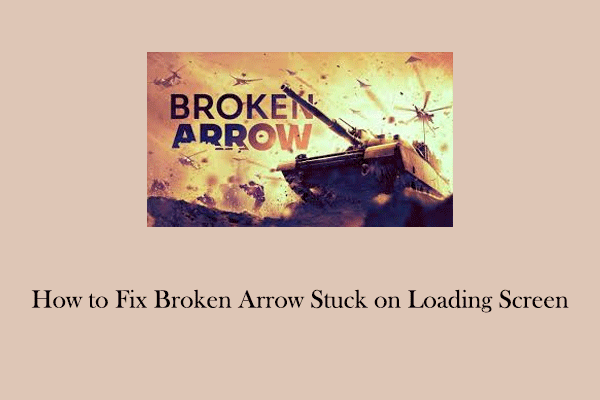
نحوه رفع فلش شکسته گیر شده روی صفحه بارگیری روی ویندوز
آیا می دانید چگونه فلش شکسته را روی صفحه بارگیری برطرف کنید؟ در اینجا چند روش برای کمک به شما در رفع آن آورده شده است.
بیشتر بخوانید
روش 2: درایور Realtek را حذف نصب کنید
هنگامی که ویندوز 11 BSOD ناشی از RTU53CX22X64.SYS رخ می دهد ، می توانید درایور Realtek را حذف کنید. در اینجا نحوه انجام این کار آورده شده است.
مرحله 1: باز کردن مدیر دستگاه و گسترش یابد آداپتورهای شبکهبشر
مرحله 2: بر روی کنترلر خانواده REALTEK USB GBE راست کلیک راست یا یک راننده مشابه دستگاه را حذف نصب کنیدبشر
مرحله 3: جعبه را بررسی کنید نرم افزار درایور را برای این دستگاه حذف کنید، و کلیک کنید حذف کردنبشر
کامپیوتر را مجدداً راه اندازی کنید. این سیستم سعی خواهد کرد درایور پیش فرض (مانند USB80236.SYS) را بارگیری کند یا شما را به نصب درایور جدید سوق دهد.
نکات:
ممکن است این شبکه از بین برود ، شبکه ممکن است از هم جدا شود. توصیه می شود درایور جایگزین را از قبل بارگیری کنید.
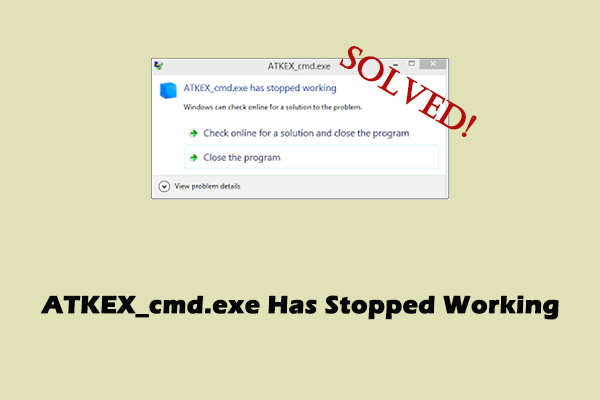
atkex_cmd.exe کار را متوقف کرده است؟ یک راهنمای گام به گام
آیا تا به حال با پیام خطا “ATKEX_CMD.EXE متوقف شده است” روبرو شده اید؟ چگونه آن را برطرف کنیم؟ در اینجا یک توتال است.
بیشتر بخوانید
روش 3: از بروزرسانی خودکار درایور جلوگیری کنید
جلوگیری از بروزرسانی خودکار ویندوز (از بروزرسانی خودکار درایور) می تواند ثبات سیستم ، کنترل سازگاری را بهبود بخشد و از تکرار مشکلات شناخته شده جلوگیری کند.
مرحله 1: فشار دهید برنده + r کلیدهایی برای باز کردن دویدن گفتگو
مرحله 2: وارد کنید systempropertieshardware و کلیک کنید خوببشر
مرحله 3: در پاپ آپ خصوصیات سیستم پنجره ، به سخت افزار برگه.
مرحله 4: روی روی کلیک کنید تنظیمات نصب دستگاه دکمه
مرحله 5: انتخاب کنید هیچ (دستگاه شما ممکن است مطابق انتظار کار نکند).
مرحله ششم: در آخر ، کلیک کنید تغییرات را ذخیره کنیدبشر
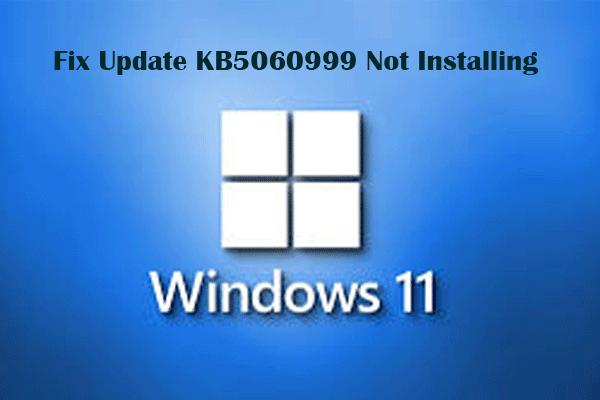
نحوه رفع بروزرسانی KB5060999 نصب در ویندوز 11
چگونه به روزرسانی KB5060999 را بر روی ویندوز 11 نصب کنیم؟ چه چیز جدیدی در آن وجود دارد؟ تمام اطلاعات در اینجا است.
بیشتر بخوانید
روش 4: هنگام لنگر انداختن از خواب خودداری کنید
مرحله 1: نوع صفحه کنترل در کادر جستجوی ویندوز و فشار دهید وارد کردنبشر
مرحله 2: کلیک کنید سخت افزار و صدا > گزینه های قدرتبشر
مرحله 3: کلیک کنید انتخاب کنید که درب چه کاری انجام می دهد در سمت چپ ، یا جستجو برای چه کاری را می بندد در تنظیمات
مرحله 4: در هر دو در باتری وت وصل شده، آنچه را که درب بسته است تنظیم کنید کاریبشر به طور خاص ، حالت وصل شده را برای انجام هیچ کاری تنظیم کنید.
مرحله 5: کلیک کنید تغییرات را ذخیره کنید برای تأیید تغییر
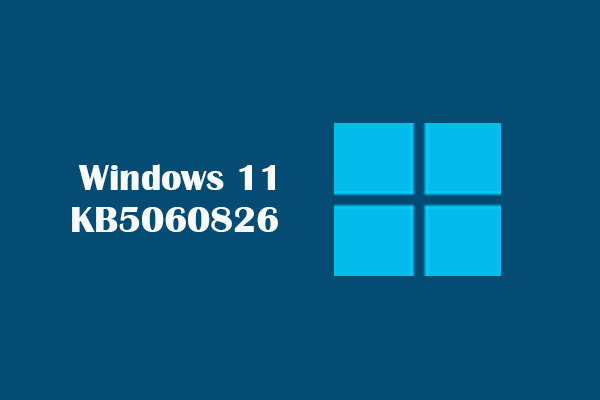
ویندوز 11 KB5060826: چه چیزی جدید است و اگر نتواند نصب کند
چه خبر در ویندوز 11 KB5060826؟ چگونه آن را بارگیری و نصب کنیم؟ چگونه این بروزرسانی را نصب کنیم که نصب نشده است؟ در اینجا یک راهنمای کامل وجود دارد.
بیشتر بخوانید
روش 5: BIOS را به روز کنید
به روزرسانی BIOS و سیستم عامل وسیله ای مهم برای بهبود ثبات سیستم ، رفع مشکلات سازگاری و پشتیبانی از سخت افزار جدید است ، اما عملکرد نادرست ممکن است باعث شود سیستم از بوت شدن ناکام باشد. بنابراین ، هنگام کار ، مراحل را به شدت دنبال کنید.
نکات:
بازیابی اطلاعات قدرت minitool رایگانبرای بارگیری کلیک کنید100 ٪تمیز و ایمن
خط پایین
هنگامی که با ویندوز 11 BSOD ناشی از RTU53CX22X64.SYS روبرو می شوید ، این روش ها را برای حل خطاهای صفحه آبی در ویندوز امتحان کنید. امیدوارم که آنها بتوانند برای شما کار کنند.
سایت محتوا مارکتینگ
برای دیدن مطالب آموزشی بیشتر در زمینه سخت افزار و نرم افزار اینجا کلیک کنید!